Firefox je výkonný webový prehliadač, čiastočne kvôli svojej podpore pre plug-iny. Bohužiaľ, niektoré z týchto zásuvných modulov môžu spôsobiť problémy s bezpečnosťou a stabilitou, najmä ak máte veľa z nich. V prehliadači Firefox 14 môžete teraz nakonfigurovať zásuvné moduly, ktoré sa načítajú iba pri kliknutí. Seth Rosenblatt prvýkrát informoval o tejto funkcii pomocou programu Firefox 14 Aurora. Teraz, keď je konečne ukončená stabilná verzia 14 (technicky 14.01), je možné povoliť a používať opt-in plug-ins vo Firefoxe:
Povoliť doplnkové doplnky v prehliadači Firefox
Krok 1 : Do panela s adresou zadajte "about: config." Keď dostanete upozornenie, kliknite na tlačidlo "Budu opatrný, sľubujem".
Krok 2 : Vyhľadajte predvoľbu typu "plugins.click_to_play", potom dvakrát kliknite na položku, aby sa hodnota načíta "true".
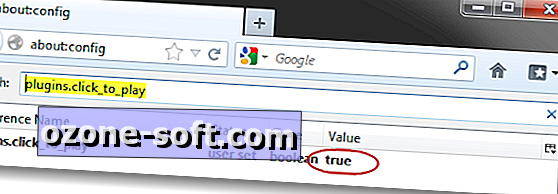
Ohlásenie / zrušenie doplnkov pre jednotlivé stránky
Krok 1 : Po reštartovaní prehliadača prejdite na jeden z vašich obľúbených webových stránok. Ak sú vaše doplnky na danom webe podporované, na paneli s adresou sa zobrazí ikona bloku doplnkov.
Krok č. 2 : Kliknite na ikonu bloku plug-in a potom kliknite na tlačidlo "Aktivovať doplnky", aby ste mohli počas návštevy bežať na stránkach. Ak chcete povoliť načítanie zásuvných modulov pri každej nasledujúcej návšteve, kliknite na rozbaľovaciu ponuku a vyberte možnosť Vždy aktivovať doplnky pre tieto stránky. Ak chcete na stránkach natrvalo zakázať doplnky, vyberte namiesto toho "Nikdy neaktivujte doplnky pre tieto stránky".
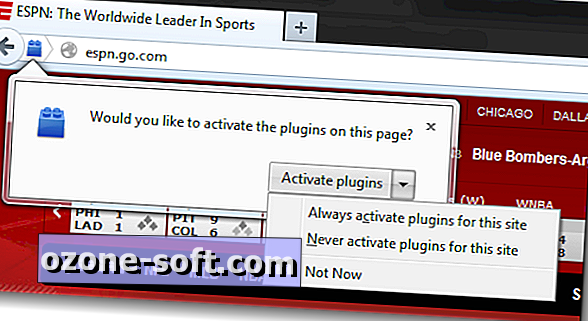
Spravujte svoje povolenia na prihlásenie
Krok 1 : Ak chcete spravovať povolenia, ktoré ste nastavili pre určitý web, kliknite na globálnu identitu stránok v paneli s adresou a potom kliknite na tlačidlo Viac informácií.
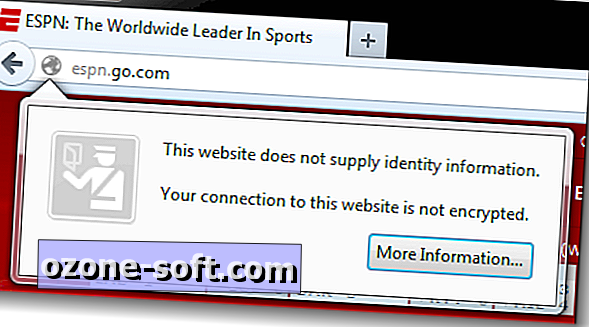
Krok 2 : Keď sa zobrazí okno Informácie o stránke, prejdite na kartu povolenia. Uvidíte povolenie aktivovať doplnky v spodnej časti.
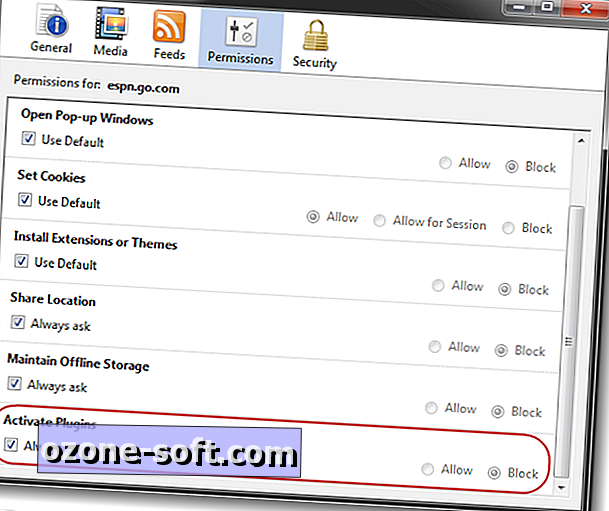
To je všetko. Teraz viete, ako nastaviť povolenia pre konkrétne stránky pre doplnky v prehliadači Firefox.













Zanechajte Svoj Komentár